Superar el límite de archivos adjuntos: cómo enviar vídeos largos en Gmail
¿Es tu vídeo adjunto demasiado grande para Gmail? Lee este artículo y prueba diferentes métodos para resolver el problema.
Feb 21, 2024 • Filed to: Soluciones Espejo de Pantalla • Proven solutions
En la era digital, los vídeos se han convertido en una de las formas más comunes y populares de compartir información, recuerdos y entretenimiento. Sin embargo, enviar archivos de vídeo de gran tamaño en Gmail puede resultar difícil. La plataforma tiene un límite de 25 MB para los archivos adjuntos, lo que puede ser un inconveniente considerable para quienes deseen compartir vídeos de alta calidad.
Pero no te preocupes, hay varias formas ingeniosas de enviar vídeos largos en Gmail. Vamos a ver los distintos métodos que puedes utilizar para superar el límite de archivos adjuntos. Además, este artículo le dará consejos de expertos para elegir el método más adecuado a su situación.
Así que siéntese y lea atentamente esta guía. Nunca más tendrás que preocuparte por los límites de sujeción!
Parte 1: Cómo envío un vídeo de menos de 25 MB en Gmail
El tamaño máximo de los archivos adjuntos en Gmail es de 25 MB, por lo que enviar un vídeo de menos de 25 MB es más fácil de gestionar. No es necesario comprimir el archivo previamente. Esto le ahorrará tiempo y esfuerzo. Puedes enviar el vídeo al destinatario sin ningún problema.
Estos son los pasos a seguir para enviar un vídeo en Gmail:
Paso 1: Abre tu cuenta de Gmail y redacta un nuevo correo electrónico.
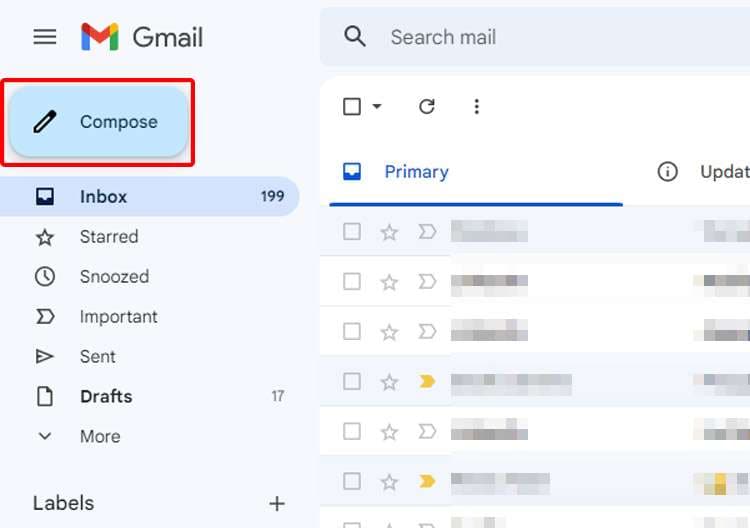
Paso 2: Haz clic en el icono "Adjuntar archivos", que parece un clip. A continuación, seleccione y añada el archivo de vídeo que desea enviar.
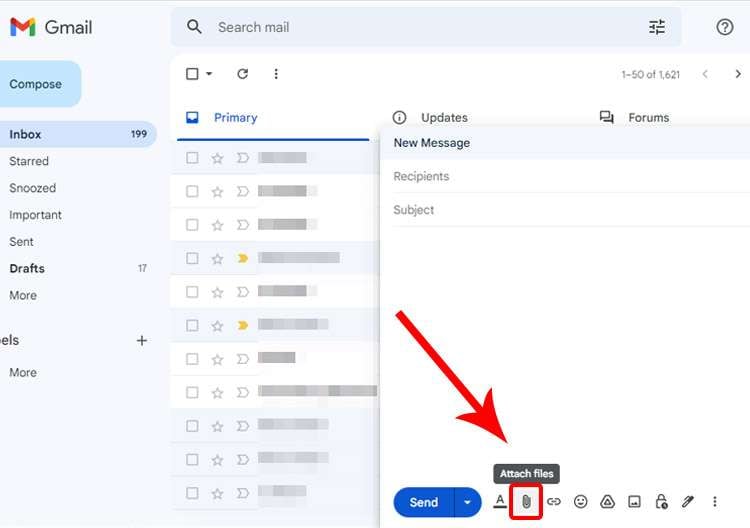
Paso 3: Una vez que haya adjuntado el vídeo, puede hacer clic en "Enviar" para enviar el correo electrónico.
Es una práctica habitual adjuntar archivos, incluidos vídeos, a Gmail. Sin embargo, es importante tener en cuenta el tamaño del archivo que envías y las limitaciones de la plataforma de correo electrónico. Te proporcionará una experiencia fluida y sin problemas al enviar archivos a través de Gmail.
Parte 2: Cómo envío un vídeo de más de 25 MB en Gmail
Una vez explicado el método general para enviar vídeos a través de Gmail, es hora de examinar otros métodos para enviar vídeos grandes que superen el límite de tamaño. Si alguna vez has intentado enviar un archivo de vídeo de más de 25 MB, es posible que te hayas encontrado con obstáculos.
Sin embargo, en la siguiente sección, exploraremos varias formas de enviar vídeos de gran tamaño a través de Gmail sin ninguna dificultad.
Método 1: Utiliza un compresor de vídeo antes de enviar un vídeo largo por Gmail
La primera forma de enviar vídeos de gran tamaño en Gmail es comprimir el archivo de vídeo antes de enviarlo. La compresión de vídeo reduce el tamaño del vídeo sin afectar significativamente a su calidad, por lo que es una excelente opción a tener en cuenta.
UniConverter es una excelente herramienta de compresión de vídeo que puedes utilizar para reducir el tamaño de los archivos antes de enviarlos a Gmail. Es un completo conversor de vídeo que te permite comprimir, convertir, editar y descargar vídeos en más de 1.000 formatos de vídeo.
Consulte las instrucciones siguientes para saber cómo comprimir un vídeo largo:
Paso 1: Abra UniConverter y vaya a Herramienta > Compresor.
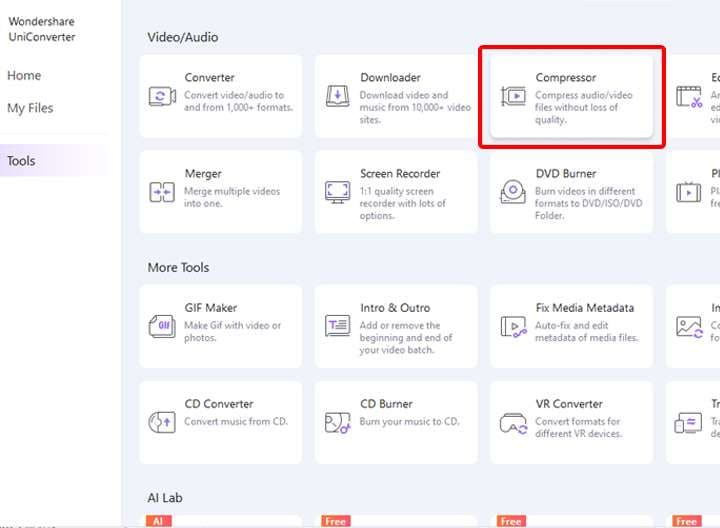
Paso 2: Haz clic en el botón "Añadir archivos" o arrastra los archivos de vídeo a la interfaz.
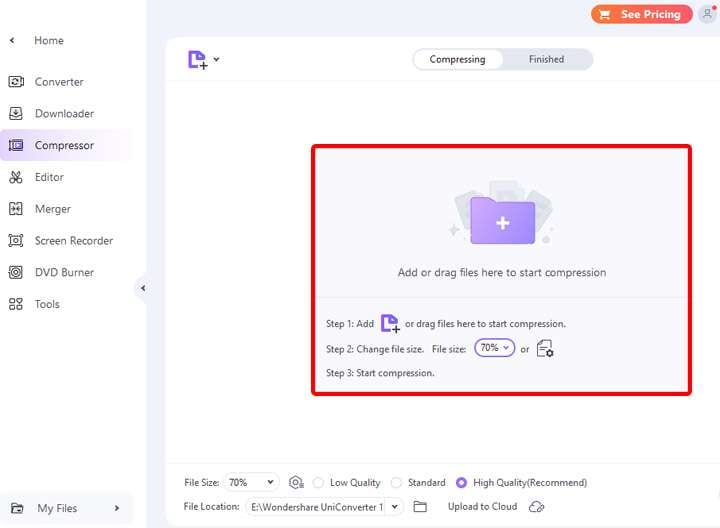
Paso 3: Selecciona los ajustes de compresión que mejor se adapten a tus necesidades, como el formato de vídeo, la calidad de compresión, la resolución y la frecuencia de imagen.
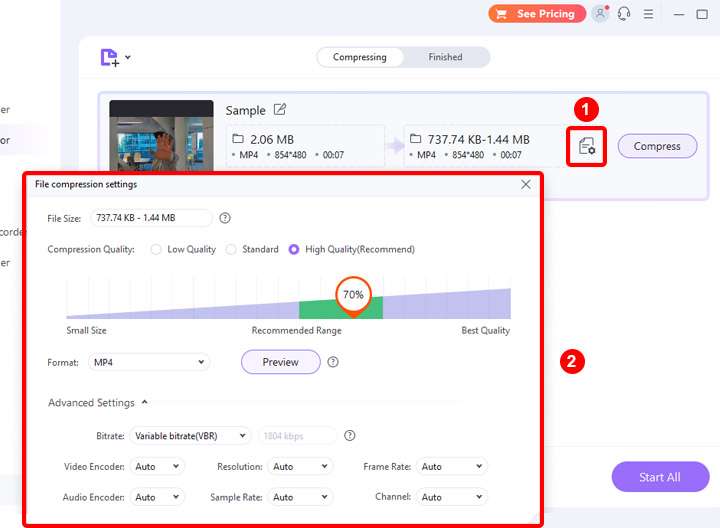
Paso 4: A continuación, haz clic en "Comprimir" para iniciar el proceso de compresión.
Una vez finalizada la compresión, puedes enviar el archivo de vídeo comprimido recién creado a Gmail y seguir los pasos de la sección anterior.
Método 2: Enviar como archivo adjunto en la nube
También puedes enviar tus vídeos utilizando una solución de almacenamiento en la nube como Google Drive. Afortunadamente, Gmail te permite vincular cualquier archivo a tu cuenta de Google Drive, y todas las cuentas de Gmail obtienen 15 GB de almacenamiento gratuito.
Estos son los pasos sobre cómo enviar un vídeo en Gmail de más de 25 MB en Drive:
Paso 1: Abre tu cuenta de Gmail y conéctate a ella. A continuación, haz clic en "Redactar" para crear un nuevo mensaje de correo electrónico.
Paso 2: Haz clic en el icono "Google Drive" situado en la parte inferior de la ventana de correo electrónico. También puedes intentar adjuntar los archivos y Gmail te pedirá que los subas a Google Drive.
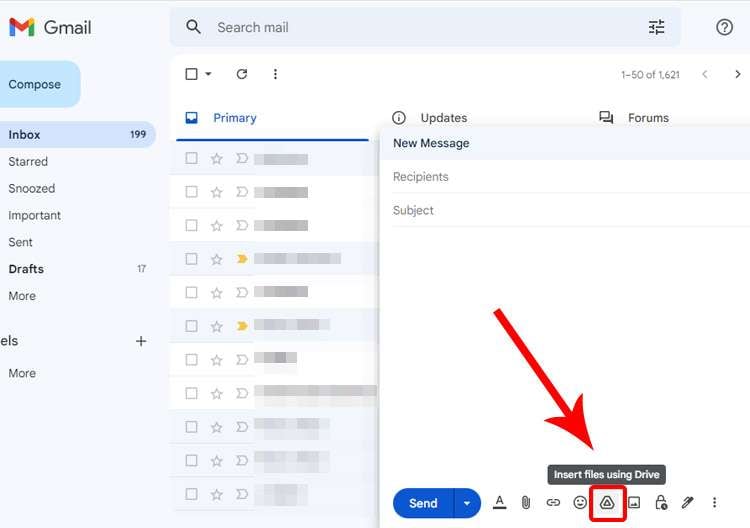
Paso 3: Si ya has subido el vídeo a tu cuenta de Google Drive, puedes seleccionarlo en "Mi Drive." Si no es así, haz clic en Descargar > Seleccionar archivos desde tu dispositivo para añadir el archivo de vídeo a tu correo electrónico.
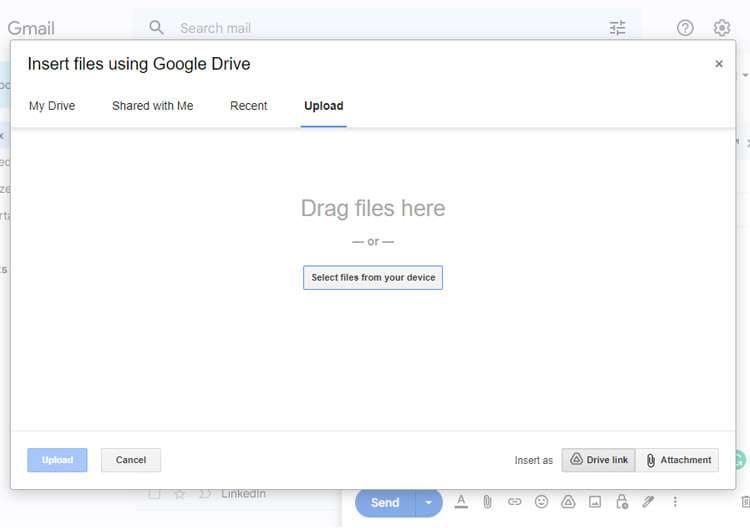
Paso 4: Por último, haz clic en el botón "Enviar" para enviar el correo electrónico con el enlace al archivo de vídeo en Google Drive. También puede añadir un mensaje o cualquier otro detalle adicional antes de enviarlo.
Utilizar Google Drive para enviar vídeos de gran tamaño es un método práctico y fiable que garantiza que cualquier persona con conexión a Internet pueda acceder a tus vídeos, sea cual sea el tamaño del archivo.
Método 3: Comprime el vídeo grande antes de enviarlo a Gmail
Otra forma de enviar vídeos de gran tamaño a través de Gmail es comprimirlos en un archivo ZIP. La compresión de archivos de vídeo puede reducir su tamaño hasta un 50%, lo que facilita su envío por correo electrónico.
A continuación te explicamos cómo comprimir un vídeo de gran tamaño y enviarlo a través de Gmail:
Paso 1: Haga clic con el botón derecho en el archivo de vídeo que desea enviar y seleccione "Comprimir en archivo ZIP." Se creará un archivo ZIP con el vídeo.
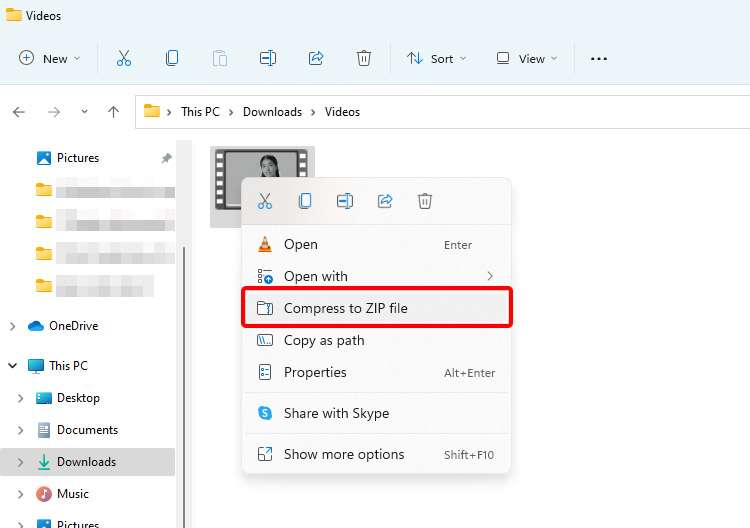
Paso 2: Accede a tu cuenta de Gmail y haz clic en el botón "Redactar" para crear un nuevo correo electrónico.
Paso 3: Adjunte el archivo ZIP recién creado y envíe el correo electrónico.
El destinatario recibirá el archivo ZIP que contiene el vídeo y podrá descomprimirlo más tarde para acceder a él. Recuerde que comprimir un archivo de vídeo puede suponer una pérdida de calidad. Por lo tanto, es preferible utilizar este método sólo cuando sea necesario.
Método 4: Enviar vídeos largos en Gmail utilizando sendbig.com
Por último, puedes enviar un vídeo largo a través de herramientas en línea como sendbig.com. Se trata de un servicio de terceros que permite enviar gratuitamente archivos de vídeo de más de 20 MB a través del correo electrónico/Gmail.
Aquí tienes cómo enviar archivos de vídeo de gran tamaño en Gmail con sendbig.com:
Paso 1: Visite este sitio web en su navegador.
Paso 2: Haz clic en "Añadir" o suelta los archivos en la interfaz y espera a que se complete la descarga.
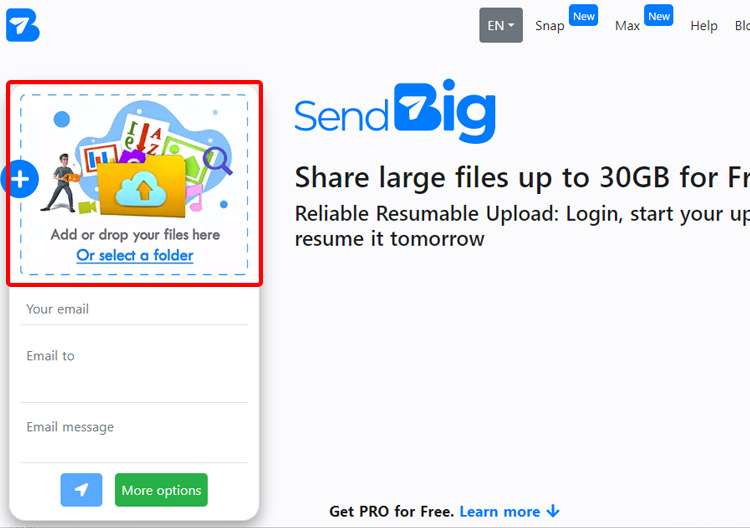
Paso 3: Una vez hecho esto, puede copiar y pegar el enlace proporcionado en su correo electrónico o escribir la información necesaria, incluido su correo electrónico, el correo electrónico del destinatario y el mensaje, para enviar el correo electrónico directamente desde sendbig.com.
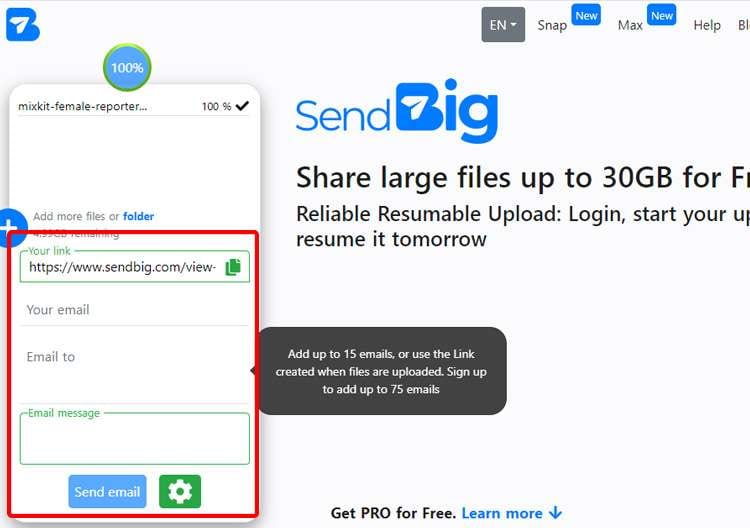
Con sendbig.com, puedes enviar archivos de vídeo de gran tamaño y proporcionar al destinatario un enlace de descarga. Pero no olvides consultar las condiciones de uso y la política de privacidad de sendbig.com para proteger tus datos antes de utilizar su servicio.
Parte 3: Cómo elijo un método adecuado para enviar vídeos largos en Gmail
Ahora que ya conoces las distintas formas de enviar vídeos de gran tamaño a través de Gmail, es posible que no sepas cuál es el mejor método para ti.
Para ayudarle a elegir, le ofrecemos a continuación una tabla comparativa. En este cuadro se exponen las ventajas e inconvenientes de cada método, así como su uso y condiciones.
|
Método |
Ventajas |
Desventajas |
Lo mejor para |
Condiciones |
| Utilizar un compresor de vídeo | Reduce el tamaño de los archivos; fácil de usar | Algunos compresores pueden comprometer la calidad del vídeo | Envío de vídeos largos o voluminosos | El tamaño del archivo debe ser inferior al límite establecido por Gmail |
| Envío como archivo adjunto en la nube | No es necesario comprimir los archivos | Ocupa el espacio de tu nube | Enviar vídeos hasta el límite de almacenamiento del servicio en la nube | El destinatario debe tener acceso al mismo servicio de almacenamiento en la nube |
| Zipper la grande video | Adecuado para enviar varios archivos | Requiere pasos adicionales para acceder al vídeo | Varios archivos | El tamaño del archivo debe ser inferior al límite establecido por Gmail |
| Uso de sendbig.com | Admite hasta 5 GB gratuitos sin grabación | Requiere conexión a Internet; los usuarios deben almacenar sus datos en la plataforma | Envío de vídeos largos o voluminosos | El servicio debe ser seguro para almacenar sus datos |
No se preocupe si no puede decidir qué método utilizar basándose en la tabla comparativa. No hay opciones correctas o incorrectas, sólo tienes que elegir la que mejor se adapte a tus necesidades!
Conclusión
Enviar archivos de vídeo de gran tamaño a través de Gmail puede resultar difícil debido a los límites de tamaño de los archivos. Sin embargo, existen varios métodos, como utilizar un compresor de vídeo, enviar como archivo adjunto en la nube, comprimir el vídeo o utilizar servicios de terceros como sendbig.com.
Cada método tiene sus ventajas e inconvenientes, y es esencial tener en cuenta tanto las preferencias del destinatario como las suyas propias. Con el método adecuado, puedes enviar tus vídeos de gran tamaño a través de Gmail sin problemas.
FAQs
(1) ¿Cómo puedo enviar vídeos largos a otras personas sin Gmail?
Si buscas una forma de enviar vídeos largos a otras personas sin utilizar Gmail, hay varias opciones disponibles. Fone, una amplia herramienta de gestión de móviles que ofrece servicios de transferencia de archivos.
Fone te permite transferir grandes archivos de vídeo directamente de un dispositivo a otro, sin utilizar el correo electrónico. Basta con conectar los dos dispositivos a un ordenador, seleccionar el archivo de vídeo e iniciar la transferencia. Fone hará el resto sin pasos intermedios.
Si buscas una herramienta de gestión móvil versátil que te permita enviar vídeos de gran tamaño a otras personas, sin duda merece la pena tener en cuenta Dr.fone.
(2) ¿Cuál es el mejor formato de vídeo para Gmail?
Gmail admite un gran número de formatos de vídeo, como MP4, AVI, WMV, MPEG, MOV y FLV. De todas ellas, MP4 es la opción más recomendada para Gmail porque ofrece una buena relación calidad-precio. Con un archivo MP4, los usuarios pueden conservar la calidad del vídeo a la vez que reducen su tamaño para facilitar su transferencia.
(3) ¿Comprime Gmail la calidad del vídeo?
No, Gmail no comprime la calidad de las fotos y vídeos enviados como archivos adjuntos. Según la página de soporte de Google, las fotos y los vídeos se almacenan con la misma resolución y calidad que cuando se tomaron. No se aplica ninguna compresión automática.
Transferencia Telefónica
- 1 Transferir desde Android
- Transferir de Android a Android
- Transferir de Android a iPod
- Transferir de Android a iPhone
- Transferir de Android a iPad
- Transferir videos de Android a iPad
- Transferir de Samsung a LG
- Transferir de Samsung a iPhone
- Transferir de Samsung a Samsung
- Transferir de Samsung a otros
- Transferir de Sony a Samsung
- Transferir de ZTE a Android
- Transferir de LG a Android
- Transferir de Motorola a Samsung
- Interruptor Alternativo de Samsung
- Transferir de Motorola a iPhone
- Transferir de Huawei a iPhone
- 2. Transferir desde iOS




Paula Hernández
staff Editor